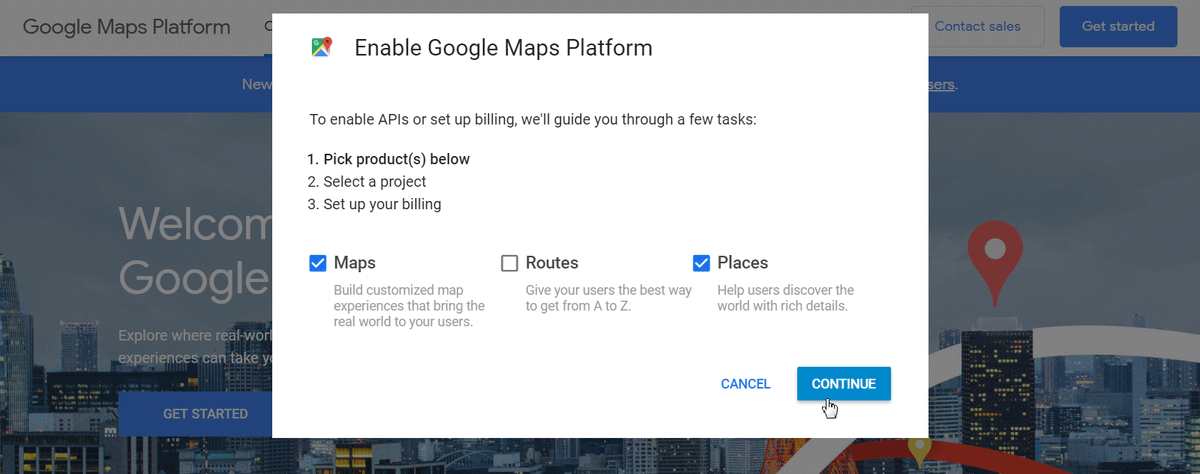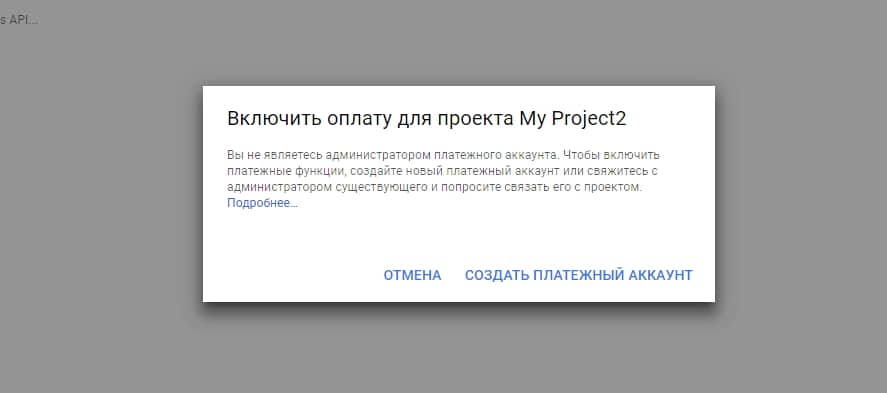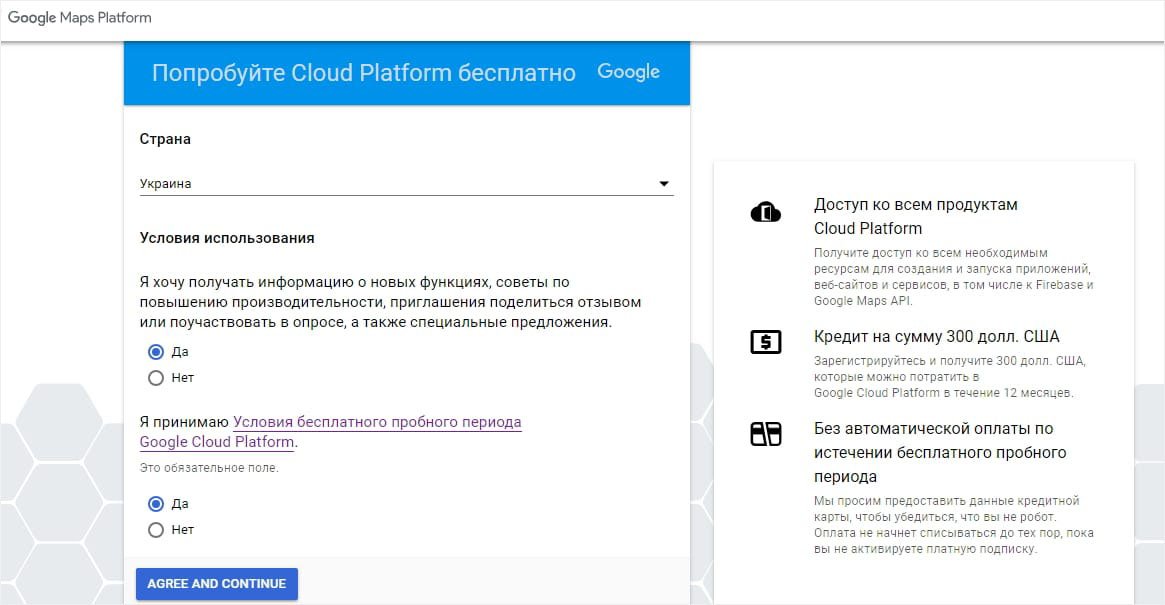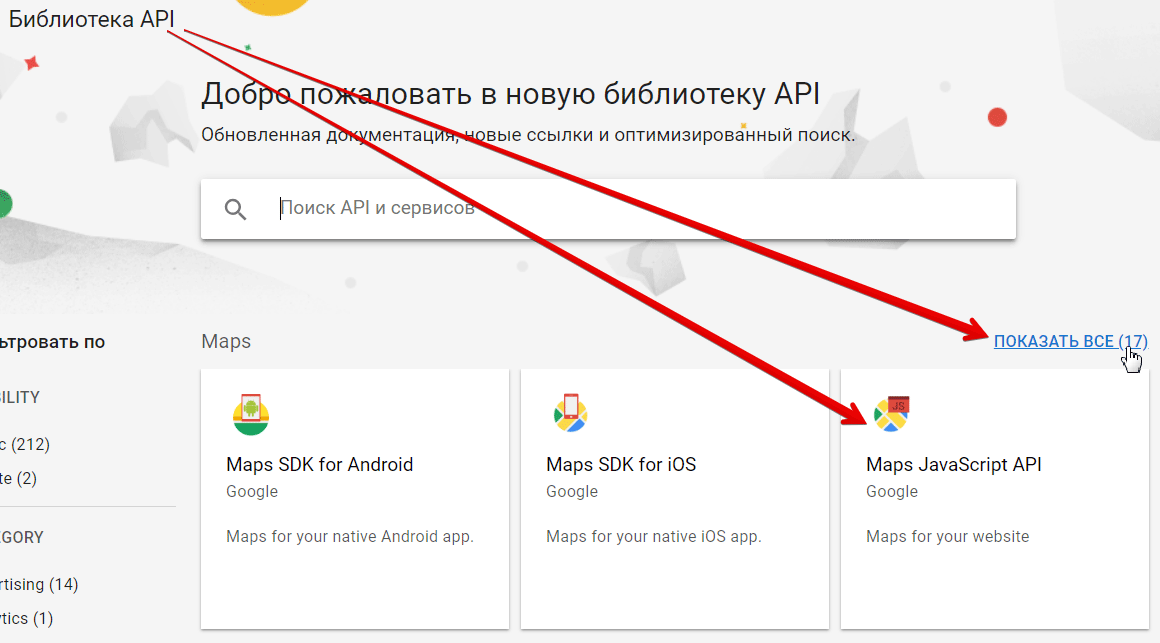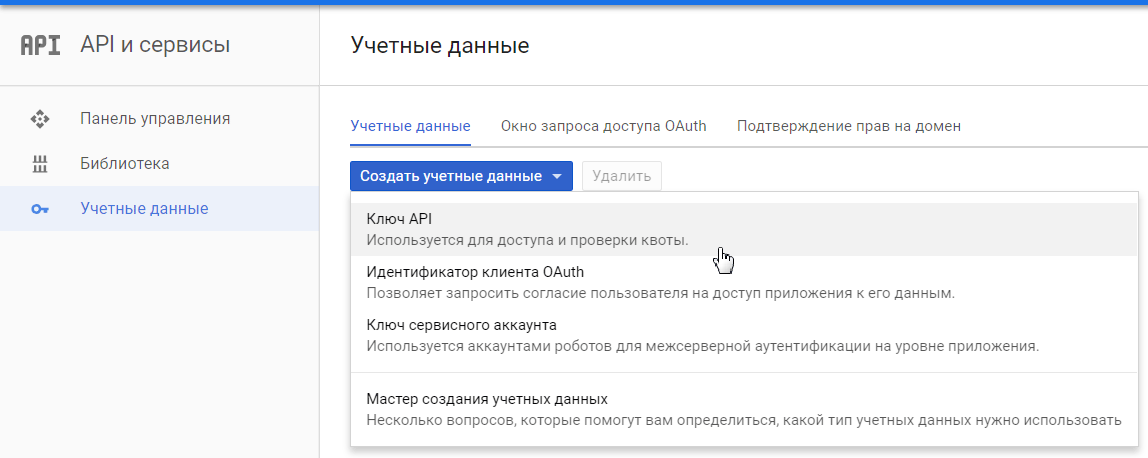Настройки вашего сайта
Зарегистрировать Google Maps API Key
В 2016 году, компания Google объявила, что изменяет способ добавления Google Maps на сайты для новых пользователей. Для добавления карт новым пользователям нужно получить Google Maps API Key.
В июне 2018 года Google запустила новый функционал Google Maps Platform, а c июля 2018 года вступил в силу новый тарифный план Google с оплатой за использование API.
Google Maps API Key нужен для работы сервисов Google Maps на вашем сайте.
Как получить Google Maps API Key бесплатно
Пошаговая инструкция по размещению на сайте сервисов Google Maps с помощью Google Maps API Key. Использованы материалы статьи Александра Коваля от 13.08.2018
1. Получить Google Maps API Key — первые шаги
Чтобы получить Google Maps API Key необходимо иметь или бесплатно создать учетную запись Google. Очевидно, у большинства уже есть учетная запись Google, так что переходим к следующему шагу.
Перейдите на платформу Google Maps Platform по этой ссылке
В появившемся диалоговом окне выберите "Maps" ("Карты") и "Places" ("Места") и нажмите кнопку "Continue" ("Продолжить")
Следующий шаг — выберите проект. Если впервые создаете ключ API — сначала необходимо проект создать.
Назовите проект и нажмите кнопку "Next" в правом нижнем углу.
Далее настройте свою систему оплаты за использование API.
Дождитесь приглашения на включение оплаты для проекта и выберите"Создать платежный аккаунт"
Выберите страну, условия использования и жмите "Согласиться и продолжить"
Далее нужно настроить платежный аккаунт, введя данные банковской карточки. Google проверит карточку: снимет с карточки 1$ и вернет его обратно через некоторое время.
Когда подключен платежный аккаунт, то на него ежемесячно начисяется бесплатно использование карт, маршрутов или мест на сумму в размере 200 долларов США. Это примерно до 28 000 запросов. Счет на оплату будет выставлен только после того, как использование Google Maps Platform превысит ежемесячный лимит в 200 долларов.
Далее для получения API Key в консоли выбираем пункт меню "API и сервисы"
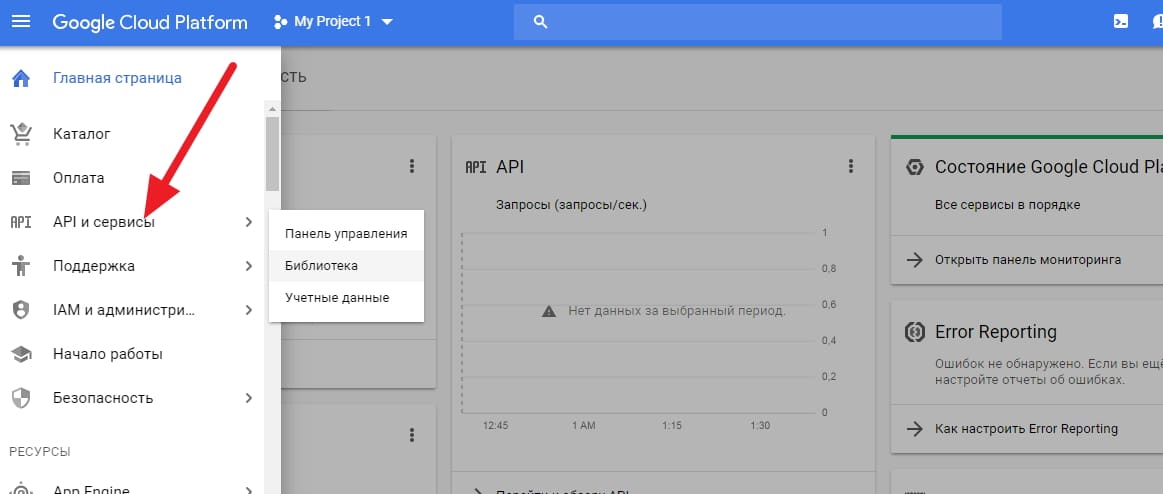
Вначале надо включить API, которые хотите использовать. Затем надо создать необходимые учетные данные чтобы получить к нему доступ.
Выбрать сервис API можно в библиотеке. В нашем случае выбираем:Google Maps JavaScript APIPlaces APIGeocoding API
При создании учетных данных нужно выбрать "Ключ API"
Через несколько секунд Google выдаст сгенерированный Google Maps API Key. Скопируйте ключ и храните его в надежном месте для последующего использования.
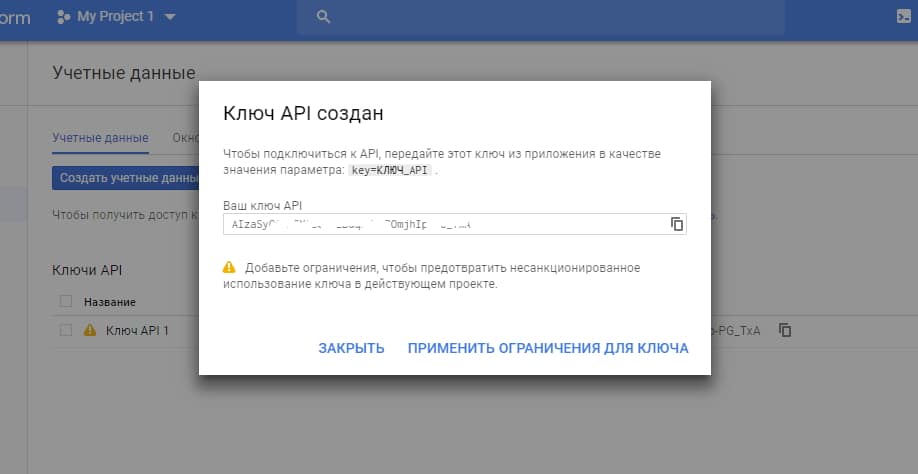
2. Защита Google Maps API Key
Следующим шагом является повышение безопасности нового ключа. В консоли API нажимаем кнопку "Учетные данные" и переходим в консоли по ссылке "ключ API"
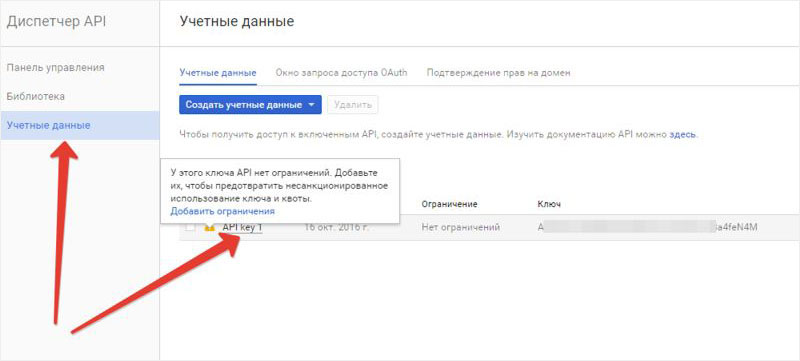
Открывается новый экран, где можно ограничить использование API только вашим веб-сайтом (сайтами). Это означает, что ни один неавторизованный пользователь не сможет использовать ваш ключ API на других веб-сайтах, и таким образом расходовать норму ключа по загрузке карт. Что, возможно, будет стоить денег, если включен биллинг.
Ограничить использование ключа просто. В открывшемся окне найдите раздел "Ограничение для ключа"

Если нужно отображать карты на вашем сайте — выберите вариант "HTTP источники перехода (веб-сайты)".
Это откроет новое поле, чтобы добавить туда свой домен или домены. Не забудьте добавить их в требуемом формате, в таком шаблоне:
*example.com/*
где "example.com" — доменное имя вашего сайта.
В качестве подстановочного знака используйте звездочку. Если оставить это поле пустым, запросы будут приниматься от всех источников. Звездочки, косые и точки должны быть отформатированы так же, как в шаблоне.
Если хотите добавить несколько доменов — нужно добавить их по одному в каждую новую строку.
По окончанию нажмите кнопку "Сохранить". Теперь нужно будет подождать несколько минут для регистрации внесенных изменений. И можно использовать созданный ключ API, чтобы добавить Google Maps на свой сайт.
3. Как добавить карты Google используя Google Maps API Key на ваш сайт
Откройте на своем сайте Мой кабинет -> Сайт -> Настройки
Добавьте здесь свой Google Maps API Key и нажмите Сохранить настройки
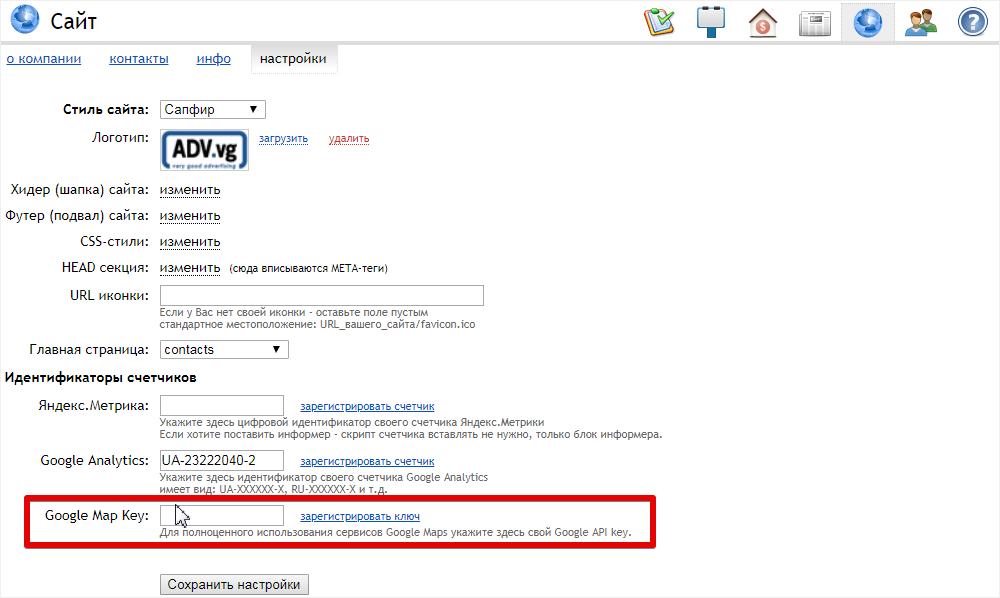
Сохранив ключ API вы добавите Google Maps на свой сайт.
Имеются вопросы? Пожалуйста, спрашивайте.